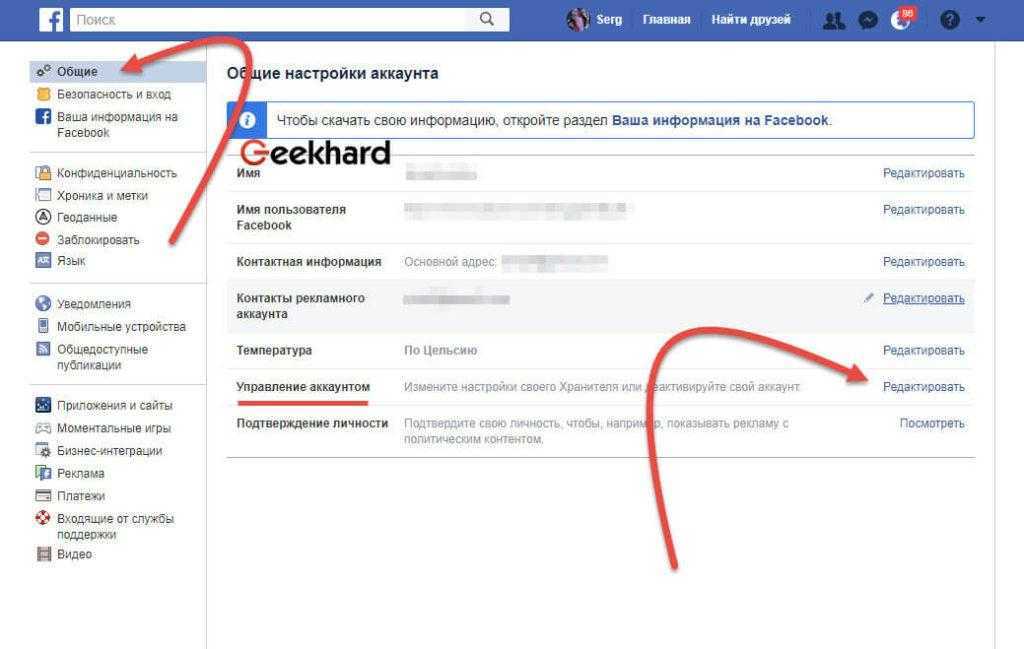Как удалить или деактивировать аккаунт на Facebook — инструкция
Если вам надоела самая массовая социальная сеть и она не приносит вам ничего полезного, а только отбирает время — можно это решить. Рассказываем, как и зачем удалить страницу фейсбук.
Зачем удалять фейсбук-аккаунт
У каждого пользователя свои причины. Кто-то устал от негатива в ленте и хочет начать диджитал-детокс. Для кого-то Facebook перестал быть актуальным как источник информации или инструмент для поддержания связей с друзьями, коллегами или знакомыми. А некоторые не хотят передавать корпорации слишком много своих данных, которые она неизбежно собирает во время пользования сайтом.
Вне зависимости от причин, из-за которых вы хотите удалить аккаунт, сделать это довольно просто. Смотрите инструкции ниже.
Как удалить Facebook-страницу с компьютера
Вот план по удалению фейсбук-аккаунта:
- Зайти на главную страницу собственного аккаунта. Необходимо кликнуть на фото профиля или нажать на стрелку, которая находится в правом верхнем углу страницы.

- Дальше нужно выбрать иконку из трех точек. В появившемся меню клацнуть на строку «Настройки профиля и меток».
- С левой стороны нужно выбрать вкладку «Ваша информация на Facebook». Чтобы сохранить данные аккаунта — скачайте их. Просто нажмите на пункт «Скачать информацию» и придерживайтесь подсказок системы.
- Дальше нужно открыть вкладку «Ваша информация на Facebook» и выбрать «Деактивация и удаление». Система даст на выбор два варианта: временная деактивация или безвозвратное удаление.
- Для окончательного удаления аккаунта выберите «Продолжить с удалением аккаунта». Соцсеть сообщит, что можно просто деактивировать профиль, и предложит скачать свою информацию. Если вы еще не поменяли мнение, нажмите «Удалить аккаунт» и введите пароль. Дальше выберите «Продолжить» и «Удалить аккаунт».
- У вас будет еще 30 дней, чтобы восстановить аккаунт.
 Чтобы это сделать — зайдите в систему и нажмите «Отменить удаление».
Чтобы это сделать — зайдите в систему и нажмите «Отменить удаление».
Деактивация фейсбук-аккаунта с десктопа
Если вы выбрали деактивацию аккаунта, то другие люди не смогут видеть ваше имя и фото профиля, информацию аккаунта и контент, который вы постили. При этом сохранится возможность использовать Messenger.
После выбора нужно ввести пароль от своего профиля и нажать «Продолжить», а потом ответить на вопрос системы, почему вы решили уйти из Facebook. Дальше отвечаете на другие вопросы и предложения системы (например, можно указать адрес электронной почты, куда будут приходить приглашения на ивенты, отметки на фотографиях/публикациях и т.д.). В конце нажимаете кнопку «Деактивировать» и подтверждаете свое намерение.
Если вы однажды передумаете и решите вернуть свой аккаунт, достаточно будет ввести свой номер телефона и электронную почту. Все данные там сохранятся.
Как удалить Facebook-страницу со смартфона
Удаление аккаунта фейсбук возможно также и с помощью смартфона.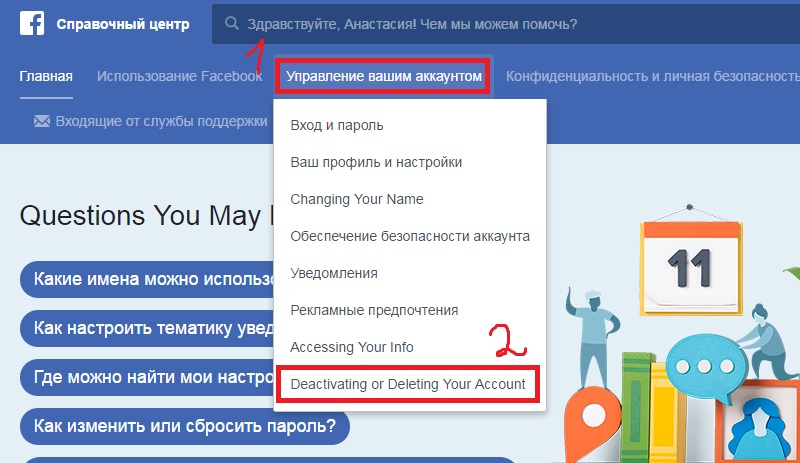 Вот что нужно для этого сделать:
Вот что нужно для этого сделать:
- Открыть приложение и зайти в свой аккаунт. Дальше перейдите на главную страницу профиля, после чего в правом верхнем углу необходимо нажать на иконку в виде трех точек. Выберите в появившемся меню пункт «Быстрые настройки конфиденциальности», после чего — «Удаление аккаунта и информации».
- Для полного удаления аккаунта необходимо выбрать «Удаление аккаунта», а потом нажать на «Продолжить с удалением аккаунта».
- Дальше нужно будет сообщить системе причины удаления аккаунта. Вам предложат различные варианты решения проблемы. Если они не подходят — соцсеть даст возможность скачать информацию таким же способом, как и через компьютер, — следуйте за подсказками системы.
- Скачайте копию данных (или же откажитесь от этого, если она не нужна), а затем подтвердите намерение удалить аккаунт. Для этого необходимо ввести пароль и нажать «Продолжить», а дальше подтвердить кнопкой «Удалить аккаунт».
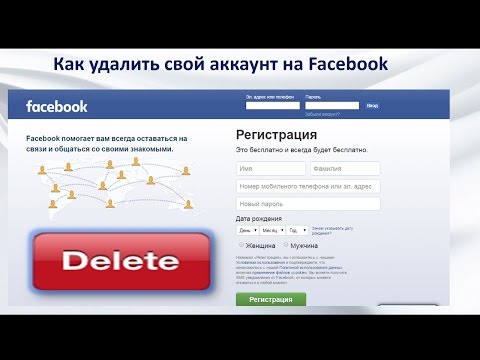
- Удаление через приложение тоже дает возможность восстановить аккаунт в течение 30 дней. Нужно только пройти авторизацию и кликнуть на «Да, перейти на Facebook».
Деактивация фейсбук-страницы с телефона
С помощью смартфона можно не только удалить аккаунт, но и деактивировать его. Для этого нужно будет выбрать пункт «Деактивация аккаунта» в настройках, а потом нажать «Перейти к деактивации аккаунта». Дальше вам необходимо ввести пароль и кликнуть «Продолжить».
Facebook предложит вариант выйти из аккаунта вместо его деактивации. Подтвердите свои намерения деактивировать профиль. Дальше нужно ввести пароль и нажать «Продолжить».
Чтобы вернуться в соцсеть, надо пройти классическую авторизацию в приложении. Это восстановит аккаунт.
Как удалить аккаунт в Facebook с компьютера?
Тут нужно зайти на страницу своего профиля, открыть «Настройки профиля и меток». Потом скачать данные аккаунта, если есть желание, и открыть вкладку
«Деактивация и удаление». Выбирайте безвозвратное удаление.
Выбирайте безвозвратное удаление.
Потом нужно отказаться от варианта с деактивацией профиля, нажать «Удалить аккаунт» и ввести пароль. После удаления у вас также будет 30 дней, чтобы отменить эту процедуру.
Как деактивировать фейсбук-аккаунт?
Чтобы деактивировать Facebook-страницу, в меню «Деактивация и удаление» необходимо выбрать деактивацию и следовать подсказкам системы.
После этого другие люди не смогут видеть ваше имя и фото профиля, информацию аккаунта и контент, который вы публиковали. Но вы сможете использовать Messenger. Чтобы восстановить аккаунт на Facebook, нужно всего лишь пройти стандартную процедуру авторизации.
Часто задаваемые вопросы
Как удалить аккаунт в фейсбуке с телефона?
Для этого нужно зайти в приложение, перейти на свой профиль и дальше выбрать в настройках конфиденциальности «Удаление аккаунта и информации».
Чтобы окончательно удалить аккаунт — выберите вариант «Удаление аккаунта», а потом нажмите на «Продолжить с удалением аккаунта». Скачайте копию своих данных (если хотите), откажитесь от всех предупреждений соцсети остаться и подтвердите удаление. После этого у вас будет еще 30 дней для того, чтобы передумать и восстановить аккаунт.
Нашли ошибку? Выделите ее и нажмите Ctrl+Enter
Как удалить аккаунт в фейсбук с телефона Android
Содержание
- Удаление профиля, аккаунта и страницы: общее и различное
- Как удалить приложение Facebook с телефона навсегда: все методы
- Через Play Market
- Через настройки
- С помощью обычного нажатия
- Применение специального софта
- Как удалить профиль в «Фейсбуке» пошагово
- Особенности удаления аккаунта с Фейсбук
- Удалить страницу с телефона или планшета
- Удалить профиль с телефона и ПК
- Через справочный центр
- Как удалить профиль «Фейсбук» через телефон навсегда
- По ссылке
- Если забыл логин и пароль
- Как удалить бизнес-аккаунт
- Как отменить
- Интересные факты
- Заключение
Удаление профиля, аккаунта и страницы: общее и различное
Чтобы знать, как удалить страницу в «Фейсбук» навсегда с телефона или компьютера, нужно вспомнить общие понятия.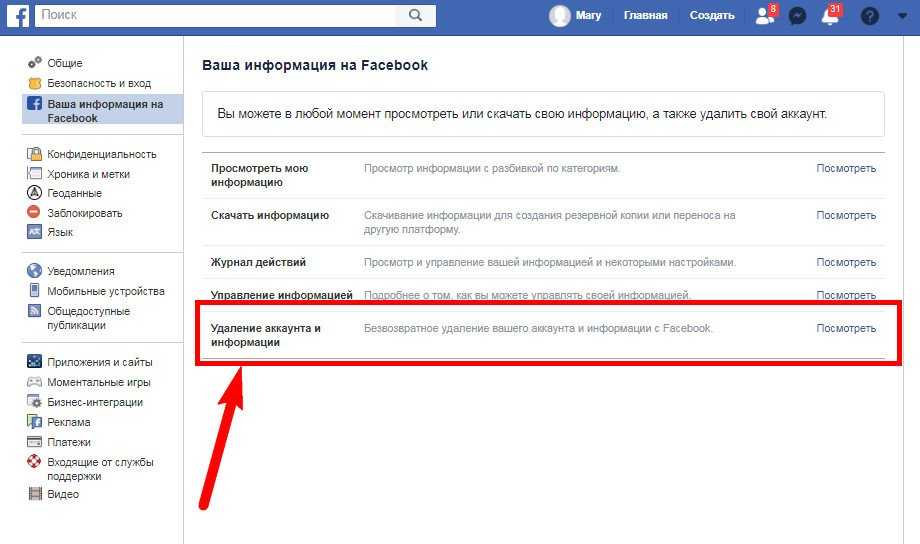 Профиль в социальной сети может быть только один. Он содержит личную информацию пользователя – имя, фото, дату рождения. Страниц может быть много, они предназначены преимущественно для презентации компаний.
Профиль в социальной сети может быть только один. Он содержит личную информацию пользователя – имя, фото, дату рождения. Страниц может быть много, они предназначены преимущественно для презентации компаний.
Можно убрать страницу и не удаляться из «Фэйсбука» насовсем, оставив аккаунт. Такая мера не влияет на общедоступный полный аккаунт (account) пользователя. Есть же удалить свой аккаунт, то доступ к созданным бизнес-страницам будет утрачен.
При полном удалении аккаунта вы теряете доступ к бизнес-страницам.
Удаление business page, profile и account в Facebook с телефона отличается следующим:
- Account – базовое сочетание логина и пароля. На него приходятся один профиль и несколько бизнес-страниц (business pages). Удаление предполагает полную очистку данных о себе с социальной сети.
- Profile – это «лицо» отдельного человека, которое выдается ему сразу после регистрации. Профайл содержит основную информацию о пользователе и не может использоваться в коммерческих целях.
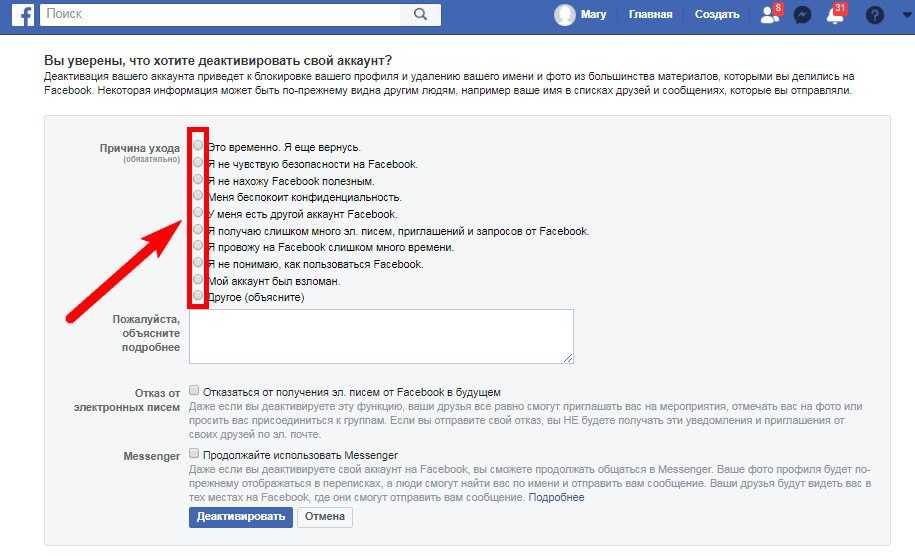 Его можно временно деактивировать или убрать навсегда.
Его можно временно деактивировать или убрать навсегда. - Business page. Создается из аккаунта, владелец которого становится администратором. Ее можно удалить в любой момент без потери личной информации. Страничка чаще используется владельцами компаний в рекламных целях.
Когда Instagram в Facebook: если к Facebook «привязаны» другие социальные сети, предварительно рекомендуется их «отвязать», чтобы была возможность использовать учетные записи для синхронизации в будущем. Если какой-то профиль социальной сети привязан к «Фейсбуку», его нельзя будет использовать повторно.
Как удалить приложение Facebook с телефона навсегда: все методы
Существует несколько методов, как удалить Facebook с телефона Android — через Плей Маркет, с помощью простого нажатия, через настройки или с применением специальных приложений. Рассмотрим каждый из вариантов подробно.
Через Play Market
Один из способов убрать Фейсбук со смартфона Андроид навсегда — воспользоваться функционалом Плей Маркет.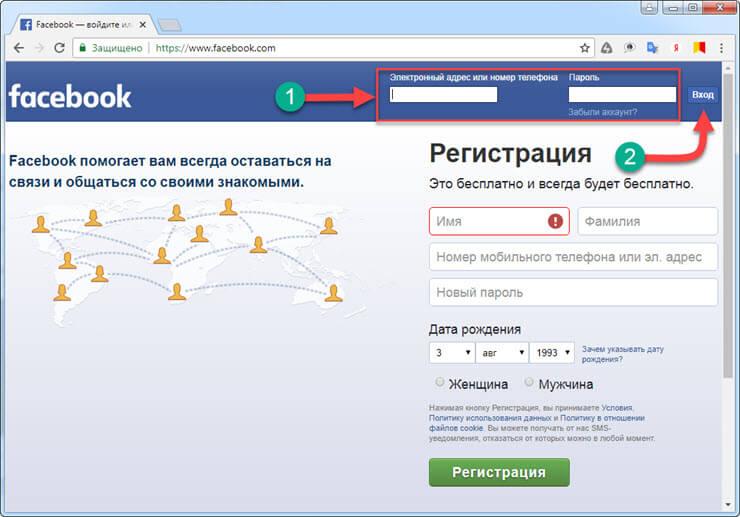 Алгоритм действий:
Алгоритм действий:
- войдите в Play Market;
- найдите через поиск Facebook и кликните на него;
- еще раз нажмите не название ПО;
- кликните на кнопку Удалить и следуйте рекомендациям.
Такой способ позволяет убрать ПО с телефона на Андроид, но впоследствии ее можно установить снова.
Через настройки
Еще один вариант, как удалить приложение полностью — воспользоваться функционалом телефонов Андроид. Здесь алгоритм действий одинаковый для всех смартфонов, будь это Samsung, Нокиа или другие аппараты.
В смартфонах с Андроид алгоритм такой:
- войдите в Настройки;
- перейдите в раздел Приложения;
- найдите в списке Фейсбук;
- кликните на нужное ПО;
- войдите в раздел Память;
- кликните на кнопку Очистить кэш;
- вернитесь на шаг назад и жмите на кнопку Удалить и подтвердите свое действие.
Такие действия необходимы, чтобы очистить имеющиеся «хвосты» и навсегда удалить Фейсбук с телефона.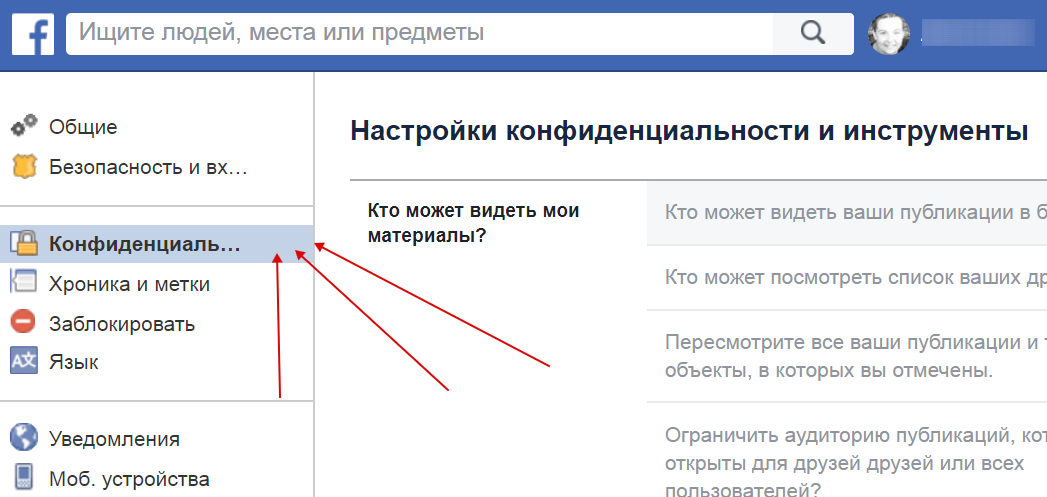
С помощью обычного нажатия
Самый простой способ удалить Facebook с телефона Андроид навсегда — найти кнопку на дисплее, нажать ее на 2-3 секунды, а после потянуть значок вверх (туда, где появляется корзина). Стоит отметить, что этот метод подходит только для новых версий операционной системы. В более старых версиях ОС удаляется только ссылка с экрана, а не само приложение.
Применение специального софта
Еще один способ, как удалить Фейсбук аккаунт с телефона Андроид — воспользоваться специальной программой Root Explorer, но для этого нужны права суперпользователя. Алгоритм действий имеет такой вид:
- войдите в Настройки;
- перейдите в раздел Настройки;
- кликните на раздел Приложения, а далее — Запущенные;
- если программа активна, жмите на кнопку Остановить.
После установки программы Root Uninstaller, войдите в нее путем нажатия кнопки на рабочем столе. Далее на всякий случай сделайте резервную копию. Теперь сделайте следующее:
Теперь сделайте следующее:
- войдите в раздел Системные приложения;
- выберите нужную программу, которую нужно убрать навсегда;
- откройте подменю, где указывается предупреждение о рисках удаления системного ПО на Андроид;
- выбираем Facebook и выбираем Удалить.
Чтобы не получать root-права, можно использовать другое приложение, которое подойдет для Самсунг, Хуавей, Нокиа и других аппаратов с Андроид. Популярный вариант — Easy Uninstalle. Для удаления навсегда войдите в приложение, выберите Фейсбук и нажмите на кнопку Удалить. После появления сообщения с подтверждением можно говорить о том, что программы больше нет на телефоне.
Как удалить профиль в «Фейсбуке» пошагово
Алгоритм удаления профиля на смартфонах с разными операционными системами одинаков.
Полностью удалить аккаунт можно через приложение и браузер с мобильного. Алгоритм действий на устройствах с разной операционной системой практически не отличается.
Алгоритм действий на устройствах с разной операционной системой практически не отличается.
Особенности удаления аккаунта с Фейсбук
Функционал сегодняшнего Facebook предлагает две формы ухода пользователя с данной социальной сети.
Форма:Особенности:
| Деактивация аккаунта | Представляет собой временную заморозку вашего аккаунта, в ходе которой ваша страничка на Фейсбук будет недоступна для поиска и просмотра со стороны других пользователей. Отравленные вами ранее сообщения будут видны другим пользователям. Возможно восстановление деактивированной страницы в любой момент. |
| Удаление аккаунта | Аккаунт удаляется в течение нескольких дней, остаточные данные по аккаунту – до 3 месяцев после удаления. История приватной переписки с другими пользователями остаётся доступна указанным пользователям. |
Таким образом мы видим, что есть существенная разница между деактивацией и удалением аккаунта. Процедура такого удаления постоянно меняется, и ниже мы разберём, каким образом можно удалить свою страницу в Facebook с мобильного телефона на данный момент.
Процедура такого удаления постоянно меняется, и ниже мы разберём, каким образом можно удалить свою страницу в Facebook с мобильного телефона на данный момент.
Разбираемся, как удалить аккаунт Фейсбук на мобильном устройстве
Удалить страницу с телефона или планшета
Можно не стирать профиль навсегда, а временно деактивировать. Чтобы потом, при желании, можно было вернуться. Деактивация скроет вашу страницу, а вы не будете получать ни сообщений, ни оповещений.
Для деактивации с телефона:
- Нажимаем внизу значок с полосками;
2. Там выбираем «Настройки и конфеденциальность», далее «Настройки»;
3. Кликаем «Управление», затем выбираем — «Деактивация и удаление»;
4. Выбираем первый вариант и нажимаем «Продолжить с отключением»;
5. Вводим пароль и подтверждаем действие.
Для деактивации с ПК:
- Нажимаем треугольник-стрелочку со своей странички;
- Там выбираем «Настройки»;
3. В столбике слева выбираем «Общие» и в строке «Управление аккаунтом» щёлкаем на кнопку «Редактировать»;
В столбике слева выбираем «Общие» и в строке «Управление аккаунтом» щёлкаем на кнопку «Редактировать»;
4. В строке «Аккаунт» выбираем «Деактивировать»;
5. Подтверждаем действие.
Готово. Ну а если вы решите вернуться в социальную сеть Facebook, то для активации достаточно будет выполнить вход на сайт — ввести номер сотового или электронную почту и пароль.
Удалить профиль с телефона и ПК
Прежде чем разбираться, как удалиться из Фейсбука, не лишним будет зайти в приложение и сделать копию вашей информации — фотографии, видео, публикации, ведь впоследствии контент восстановить не получится.
Инструкция, как удалить страницу в Фейсбук навсегда с телефона в мобильном приложении:
- Заходим в программу;
2. Нажмём на знак с рядком вертикальных полосок в правом углу;
3. Пролистаем вниз до раздела «Настроек и конфиденциальности» и коснемся «Настроек»;
4. Прокрутим вниз и найдем «Управление» — раздел «Ваша информация на Фейсбук»;
5. Коснемся «Деактивация и удаление»;
Коснемся «Деактивация и удаление»;
6. Нажмём на «Удаление аккаунта», а затем выберем «Продолжить с удалением»;
7. Вводим пароль, нажмём «Далее», подтвердим действие.
Готово. Не прошло и пяти минут!
А вот чтобы удалить свой аккаунт с компьютера, заходим на свою страничку на сайте, а затем:
- Кликаем в верхнем правом углу на стрелочку;
- Нажимаем на «Настройки»;
3. Выбираем «Ваша информация» — она будет в столбике слева;
4. Кликаем на «Удаление аккаунта», а после жмём «Удалить»;
5. Вводим свой пароль, кликаем «Далее», подтверждаем ввод.
Через справочный центр
Инструкция, как удалиться из Фейсбука из телефона:
- Со своей страницы нажимаем в правом углу на значок с рядом вертикальных полосок;
2. В показавшемся меню нажимаем «Справка и поддержка» и ищем значок со спасательным кругом — «Справочный центр»;
3. После этого на синем фоне увидим строку «Управление аккаунтом», перейдем;
4. В последней строке нажимаем «Деактивировать или удалить»;
В последней строке нажимаем «Деактивировать или удалить»;
5. Щёлкаем на нужный вопрос;
6. Открывается информационная статья, следуя которой можно навсегда удалить аккаунт.
Как удалить профиль «Фейсбук» через телефон навсегда
Есть простая инструкция, как удалить страницу «Фейсбука» с «айфона» и «андроида». При этом нужно знать, что вернуть ее по истечении 14 дней будет невозможно. Для деактивации профиля с телефона можно использовать браузерную версию сайта или приложение.
Деактивация происходит в настройках, при полном удалении данных потребуется специальная ссылка. Если они ранее не удалялись, после нескольких простых шагов они будут стерты.
По ссылке
В настройках не всегда есть возможность провести удаление личных данных. Для деактивации можно открыть браузер и перейти на www/facebook/com/help/delete_account. При переходе система предложит удалить аккаунт. Нужно кликнуть по нему, набрать капчу для подтверждения и кликнуть «ОК».
После этих действий учетная запись будет приостановлена на 14 дней. В этот период еще можно ввести логин и пароль, зайти на «Фейсбук» и снова активировать профиль. Полная очистка информации произойдет через 3 месяца, после чего аккаунт будет удален.
При удалении появляется предложение сохранить данные профиля. Можно автоматически скачать на ПК имеющиеся на аккаунте фото, видео, чтобы при необходимости не делать это вручную.
Если забыл логин и пароль
При утрате логина и пароля нужно предварительно их восстановить, чтобы была возможность удалить свои данные через телефон. Для восстановления нужно зайти на главную страницу «Фейсбука» и кликнуть по кнопке «Забыли пароль?».
Чтобы при утрате данных была возможность зайти на свою страницу, необходимо получить доступ к сим-карте или почте, с которых происходила регистрация.
Номер или почтовый ящик нужно ввести в поле, которое появляется после нажатия на «Забыли пароль?». После этого придет код или ссылка для подтверждения смены пароля. Чтобы поменять его при входе в профиль, нужно перейти к пункту «Безопасность», где есть такая возможность.
Чтобы поменять его при входе в профиль, нужно перейти к пункту «Безопасность», где есть такая возможность.
Чтобы узнать логин, нужно зайти на свою страницу и посмотреть ник в адресной строке браузера (facebook.com/ username, где «username» – это логин).
После смены пароля и восстановления логина можно проводить стандартное удаление.
Как удалить бизнес-аккаунт
Также с помощью функционала мобильного приложения вы можете легко удалить бизнес-страницу в Фейсбук на смартфоне.
Процедура сводится к следующему:
- Тапните на кнопку настроек страницы в виде трёх горизонтальных линий;
- Появится перечень страниц, в которых вы являетесь администратором;
- Выберите необходимую страницу;
- Тапните на кнопку меню, скрытую за тремя точками;
Выберите меню, скрытое за тремя горизонтальными точками
5. Выберите «Редактировать страницу»;
Выберите опцию «Редактировать страницу»
6. Затем в появившемся меню нажмите на «Настройки»;
Выберите опцию «Настроек»
7. В открывшемся меню настроек нажмите на «Общие»;
В открывшемся меню настроек нажмите на «Общие»;
Выберите опцию «Общие»
8. В меню «Общие» тапните на «Удалить страницу» и подтвердите удаление.
Удалите страницу описанным нами образом
Учтите, что интерфейс социальной сети Фейсбук постоянно меняется, и то, что актуально сейчас, может стать неактуальным уже через полгода. Но в целом механизм процедуры удаления останется примерно тем же самым.
Как отменить
Восстановить можно только в течение месяца. После его истечения, вся накопленная информация будет удалена навсегда. Восстановить подлежать не будет.
Для отмены:
- Войдем в Facebook в течение тридцати дней после запроса;
2. Нажмём «Отменить удаление».
Интересные факты
Мы собрали несколько занимательных фактов о социальной сети, о которых вы наверняка не знали:
- Передача по наследству. Вместо альтернативы удаления аккаунта пользователя после того, как он представится, Facebook создает функцию для передачи его по наследству.
 В профиле можно выбрать имя человека, который сможет управлять страницей после кончины владельца. Этим пользуются для размещения памятной информации, которая всегда показывается над другими постами. Ещё, чтобы поменять фотографию профиля.
В профиле можно выбрать имя человека, который сможет управлять страницей после кончины владельца. Этим пользуются для размещения памятной информации, которая всегда показывается над другими постами. Ещё, чтобы поменять фотографию профиля.
- Таргетированная реклама. Реклама размещается во всех социальных сетях, строится она на основе поиска человека в браузере. Но в Фейсбуке она особенная — клиентоориентированная. Настолько, что многим пользователям кажется, что им достаточно сказать вслух или подумать, а она уже появилась. В сети столько данных о нас, что она может показывать релевантную рекламу, которая основывается на том, что происходит вокруг нас в реальности, а не только онлайн. Это и служит причиной того, что некоторые люди в страхе покидают сеть.
Мы рассказали, как удалить аккаунт в Фейсбук с телефона навсегда, а также как его деактивировать. Имейте ввиду, что это не одно и то же. Рекомендуем для начала деактивировать — вдруг стирать профиль совсем и не возникнет желания. Но и в случае удаления у вас есть время — 30 дней, чтобы вернуться в социальную сеть. После этого срока от информации вашего профиля ничего не останется и восстановить её не получится. Ну а после можно и приложение Facebook с телефона удалить, благо делается это за считанные секунды.
Но и в случае удаления у вас есть время — 30 дней, чтобы вернуться в социальную сеть. После этого срока от информации вашего профиля ничего не останется и восстановить её не получится. Ну а после можно и приложение Facebook с телефона удалить, благо делается это за считанные секунды.
Заключение
В нашем материале мы разобрали, каким образом можно удалить свою страницу в Фейсбук с мобильного телефона. А также какова пошаговая процедура этой операции. Учтите, что имеется существенная разница между временной деактивацией аккаунта, и его конечным удалением, после которого все ваши данные становятся недоступны. Потому внимательно взвесьте ваш выбор, и выберите тот вариант, который подойдёт именно вам.
Источники
- https://fbotvet.com/kak-udalit-akkaunt
- https://FBuk.
 ru/udalit-s-android-navsegda/
ru/udalit-s-android-navsegda/ - https://it-doc.info/kak-udalit-stranicu-v-fejsbuk-s-telefona/
- https://FBuk.ru/udalit-stranicu-s-telefona/
Как деактивировать или удалить свою учетную запись Facebook
Люди во всем мире используют Facebook, чтобы общаться с друзьями и семьей, а также участвовать в бессмысленных дебатах с незнакомцами из-за умеренно забавных видеороликов о кошках. Но в то время как некоторые считают платформу социальных сетей неотъемлемой частью жизни, других смущают скандалы с данными и проблемы с конфиденциальностью. Для тех, кто хочет временно или навсегда отказаться от Facebook, ниже приведены инструкции по удалению или деактивации вашей учетной записи.
Удаление вашей учетной записи Facebook
Как удалить вашу учетную запись Facebook из браузера
Удалить Facebook навсегда проще, чем вы думаете. Перейдите по этой ссылке на страницу, которая позволяет навсегда закрыть вашу учетную запись. Нажмите «Удалить учетную запись», введите свой пароль, и ваша учетная запись исчезнет навсегда.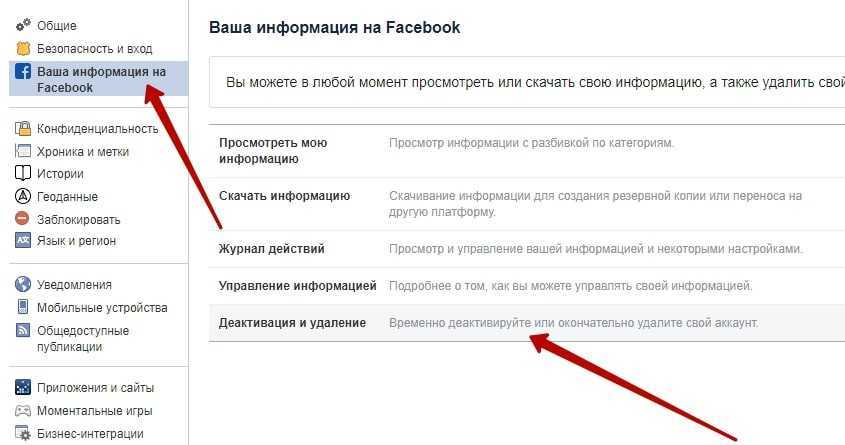 Но прежде чем вы это сделаете, рассмотрите возможность загрузки копии информации, которую вы сохранили на Facebook, включая фотографии, видео и многое другое. Вот официальное руководство от Facebook, которое может помочь.
Но прежде чем вы это сделаете, рассмотрите возможность загрузки копии информации, которую вы сохранили на Facebook, включая фотографии, видео и многое другое. Вот официальное руководство от Facebook, которое может помочь.
Как удалить свою учетную запись Facebook из приложения iPhone
- Запустите приложение Facebook на своем iPhone.
- Коснитесь трехстрочного значка (гамбургер-меню).
- Нажмите «Настройки и конфиденциальность».
- Нажмите «Настройки».
- Нажмите «Владение учетной записью и контроль».
- Коснитесь «Деактивация и удаление».
- Нажмите «Удалить учетную запись».
- На всякий случай удалите приложение Facebook.
Как удалить свою учетную запись Facebook из приложения Android
- Запустите приложение Facebook на своем устройстве Android.
- Коснитесь трехстрочного значка (гамбургер-меню).
- Нажмите «Настройки и конфиденциальность».
- Нажмите «Настройки».
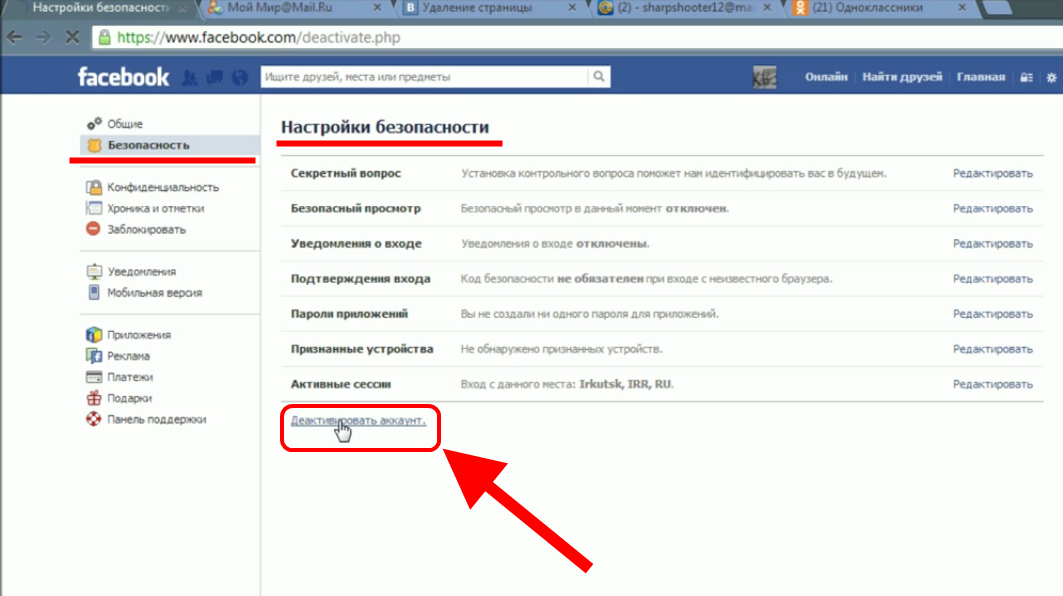
- Нажмите «Владение учетной записью и контроль».
- Коснитесь «Деактивация и удаление».
- Нажмите «Удалить учетную запись».
- На всякий случай удалите приложение Facebook.
Минусы удаления вашей учетной записи Facebook
Удаление вашей учетной записи Facebook, безусловно, может принести освобождение. Вам не нужно беспокоиться об управлении своей конфиденциальностью или потреблении, казалось бы, бесконечного контента социальных сетей. Но вместо окончательного удаления некоторые люди предпочитают отдохнуть от Facebook, деактивировав свою учетную запись по следующим причинам:
- Вы не сможете снова получить доступ к Facebook, пока не создадите новую учетную запись.
- Невозможно использовать Messenger без учетной записи Facebook.
- Некоторые учетные записи, в которые вы вошли через Facebook Login, могут работать некорректно. Возможно, вам придется связаться с этими приложениями и веб-сайтами или создать новые учетные записи.
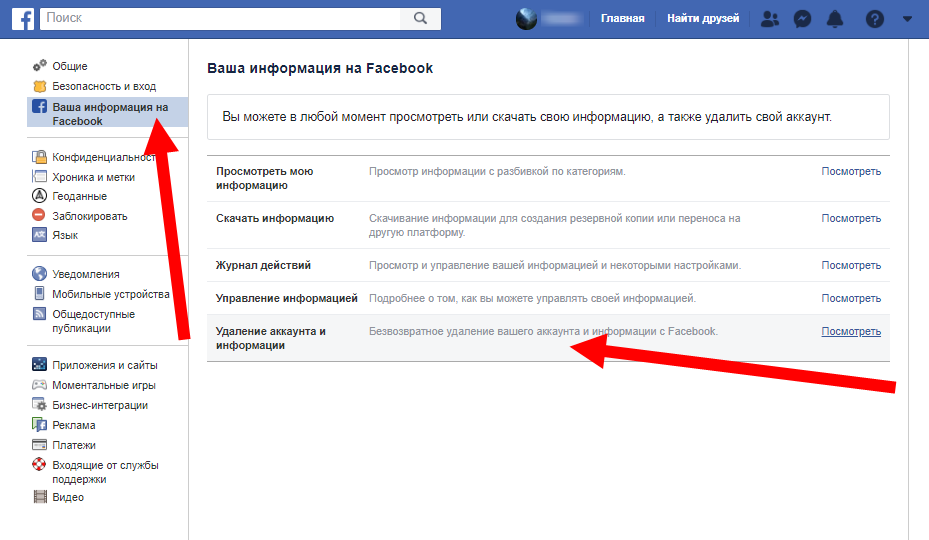
- Вы навсегда потеряете свои данные, если не загрузите копию.
- Вы потеряете покупки приложений, достижения и многое другое, связанное с вашим входом в Facebook на Oculus.
Можно ли восстановить Facebook, если вы передумаете?
Facebook сообщает, что требуется до 90 дней с начала запроса на удаление, чтобы навсегда удалить все, что вы опубликовали. Он может даже хранить некоторые данные в резервном хранилище по юридическим причинам в рамках своей политики в отношении данных. Он также предлагает 30-дневный льготный период после удаления вашей учетной записи. Вот как отменить удаление своей учетной записи в течение 30 дней:
- Войдите в свою учетную запись Facebook.
- Нажмите «Отменить удаление».
Деактивация вашей учетной записи Facebook
Деактивация вашей учетной записи Facebook является временной мерой. После того, как вы деактивируете свою учетную запись, ваша страница Facebook, включая ваше введение, фотографии, друзей и сообщения, будет скрыта.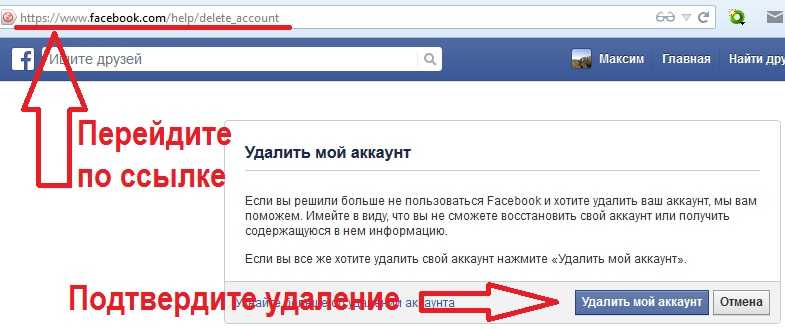 Также никто не может отправлять вам запросы на добавление в друзья. Однако ваши сообщения по-прежнему видны получателям. Вот некоторые преимущества деактивации вашего Facebook вместо его удаления:
Также никто не может отправлять вам запросы на добавление в друзья. Однако ваши сообщения по-прежнему видны получателям. Вот некоторые преимущества деактивации вашего Facebook вместо его удаления:
- Ваши фотографии, видео и сообщения скрыты, но не удалены навсегда.
- Facebook Messenger по-прежнему полностью доступен.
- Вы по-прежнему можете получить доступ к учетным записям через Facebook Login.
- Вы можете повторно активировать Facebook, когда захотите, войдя в систему.
Как деактивировать вашу учетную запись Facebook из браузера
Та же ссылка, которая позволяет вам стереть свою учетную запись, также позволяет деактивировать вашу учетную запись. Нажмите «Деактивировать учетную запись», а затем введите свой пароль, чтобы временно потерять доступ к Facebook. В качестве альтернативы вы можете использовать следующие шаги:
- Выберите «Настройки и конфиденциальность» в раскрывающемся меню в правом верхнем углу.
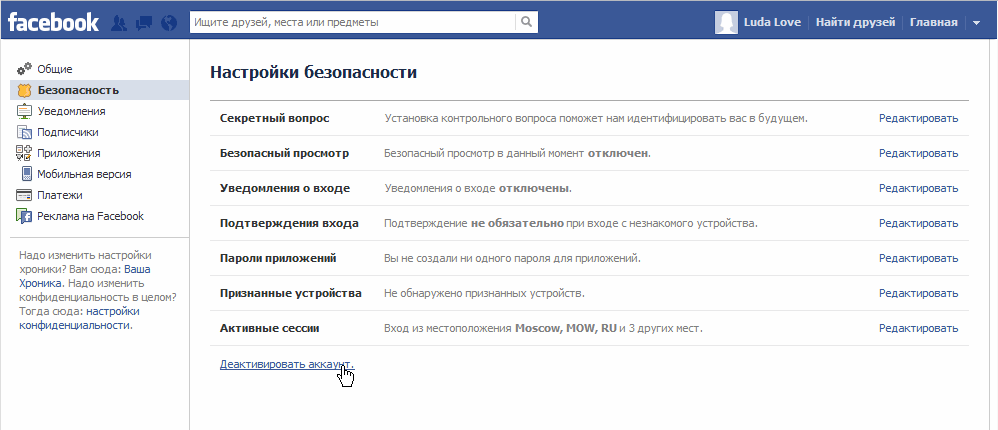
- Щелкните Настройки.
- Нажмите на свою информацию Facebook.
- Щелкните Деактивация и удаление.
- Выберите «Деактивировать учетную запись» и нажмите «Перейти к деактивации учетной записи».
- Введите свой пароль и деактивируйте свою учетную запись.
Как деактивировать учетную запись Facebook из приложения для iPhone
- Запустите приложение Facebook на своем iPhone.
- Коснитесь трехстрочного значка (гамбургер-меню).
- Нажмите «Настройки и конфиденциальность».
- Нажмите «Настройки».
- Нажмите «Владение учетной записью и контроль».
- Коснитесь «Деактивация и удаление».
- Коснитесь «Деактивировать учетную запись».
Как деактивировать учетную запись Facebook из приложения Android
- Запустите приложение Facebook на своем устройстве Android.
- Коснитесь трехстрочного значка (гамбургер-меню).
- Нажмите «Настройки и конфиденциальность».

- Нажмите «Настройки».
- Нажмите «Владение учетной записью и контроль».
- Коснитесь «Деактивация и удаление».
- Коснитесь «Деактивировать учетную запись».
Советы по безопасному использованию Facebook
Мы понимаем, что некоторые пользователи не хотят деактивировать или удалять Facebook, но все же беспокоятся о безопасности. Есть шаги, которые вы можете предпринять, чтобы лучше управлять своей конфиденциальностью и безопасностью на Facebook. Вот несколько советов, которые могут помочь:
- Установите длинный уникальный пароль для своей учетной записи Facebook. Вы можете использовать доверенный менеджер паролей, чтобы упростить задачу.
- Избегайте чрезмерного распространения информации на Facebook. Злоумышленники могут использовать его для социальной инженерии.
- Будьте осторожны, принимая запросы на добавление в друзья. Ограничьте публикации доверенными друзьями, а не публикой.
- Ограничьте аудиторию старых сообщений на вашей временной шкале, нажав Общие > Конфиденциальность > Ваша активность > Ограничить прошлые сообщения.

- Запретите Facebook использовать ваши данные для показа вам персонализированной рекламы, нажав Общие > Объявления > Настройки рекламы.
- Управляйте сторонними приложениями, имеющими доступ к вашим данным, щелкнув Общие > Приложения и веб-сайты.
- Остерегайтесь мошенничества в социальных сетях и будьте осторожны, какие ссылки вы нажимаете на Facebook или в Messenger.
Как удалить страницу Facebook на ПК и мобильном телефоне [решено]
- Дом
- Советы по созданию фильмов
- Как удалить страницу Facebook на ПК и мобильном телефоне [решено]
Кора | Подписаться | Последнее обновление
Этот пост от MiniTool предлагает пошаговое руководство по удалению Страницы Facebook на вашем компьютере и телефоне. Вы можете легко удалить Страницу на Facebook.
Страница на Facebook — отличный способ для общественных деятелей, предприятий, брендов и организаций общаться со своими поклонниками и клиентами.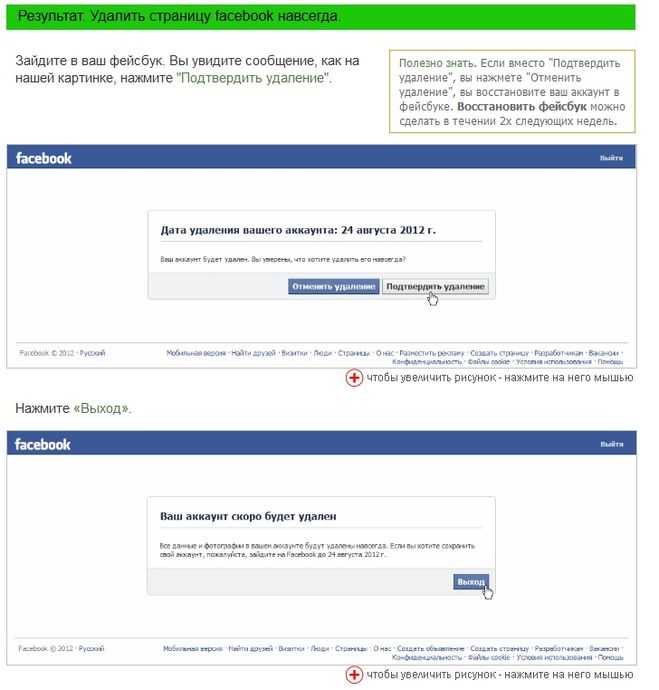
По какой-то причине вы можете удалить свою Страницу Facebook. Как удалить страницу Facebook? Ниже приведены четкие инструкции.
Помните, что если вы хотите удалить Страницу, вы должны быть администратором этой Страницы.
Попробуйте MiniTool MovieMaker для редактирования видео на Facebook.
Скачать бесплатно
Как удалить страницу Facebook на ПК
В этой части рассказывается, как удалить обычную страницу Facebook, понравившуюся страницу на Facebook и бизнес-страницу Facebook на ПК.
Как удалить свою страницу на Facebook
Шаг 1. Откройте веб-сайт Facebook на своем компьютере и войдите в свою учетную запись.
Шаг 2. С левой стороны нажмите кнопку Меню и выберите Страницы .
Шаг 3. Щелкните Страницу, которую хотите удалить.
Шаг 4. В левом меню прокрутите вниз и перейдите в «Настройки». Нажмите Настройки .
Шаг 5. По умолчанию выбрана вкладка Общие.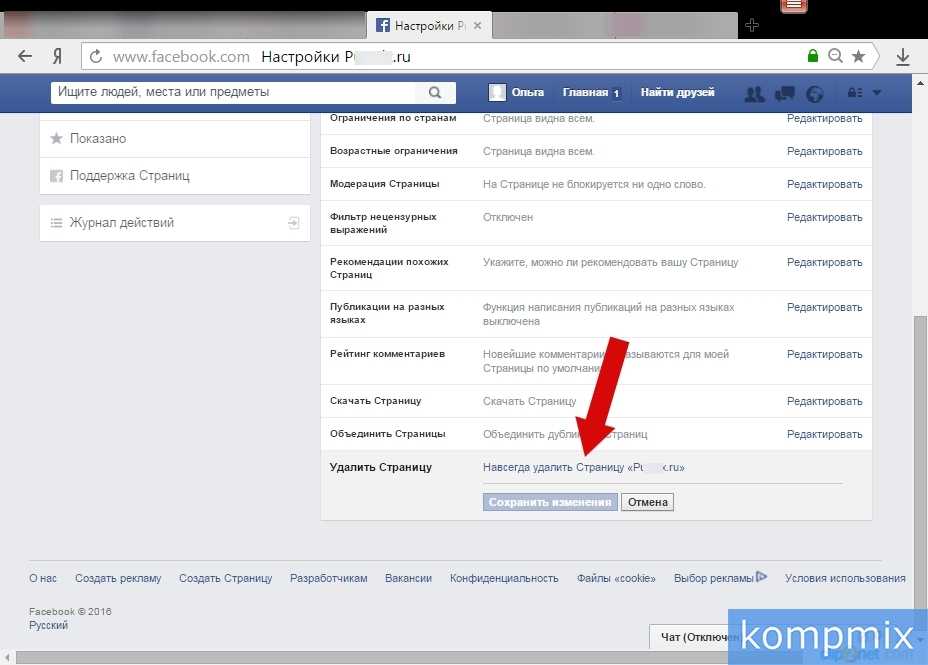 Прокрутите вниз настройки справа.
Прокрутите вниз настройки справа.
Шаг 6. Внизу нажмите Удалить страницу и выберите Удалить навсегда [имя страницы] .
Шаг 7. Наконец, нажмите Удалить на странице Удалить навсегда? окно для подтверждения.
Как создать, отредактировать и опубликовать черновик сообщения для своей Страницы? Проверьте этот пост: Как найти черновики на Facebook на мобильных устройствах и компьютерах [решено].
Как удалить понравившуюся страницу на Facebook
Вы узнали, как отменить запись и Страницу на Facebook из журнала активности. Эта часть дает второй способ удалить понравившуюся Страницу на Facebook.
Шаг 1. Перейдите на веб-сайт Facebook, щелкните значок Menu и выберите Pages
с левой стороны.Шаг 2. В разделе Страницы и профили выберите параметр Понравившиеся страницы .
Шаг 3. Найдите понравившуюся страницу, которую хотите удалить, нажмите на название страницы и нажмите на Нравится кнопка, чтобы не отмечать.
Читайте также:
- Как отключить комментарии к публикации в Facebook
- Как отключить подписи к видео на Facebook и TikTok
Как удалить бизнес-страницу на Facebook
Вы также можете удалить страницы из Facebook Business Manager, только если вы являетесь администратором.
Шаг 1. Перейдите на сайт Facebook Business Manager и войдите в свою учетную запись.
Шаг 2. Нажмите Настройки в левом нижнем углу и выберите Дополнительные бизнес-настройки .
Шаг 3. В разделе «Учетные записи» выберите Pages .
Шаг 4. Выберите Страницу, которую хотите удалить, нажмите Удалить в правом верхнем углу и подтвердите свой выбор.
Читайте также: Как быстро удалить все сообщения Facebook
Как удалить страницу Facebook на мобильном телефоне
Вы также можете удалить страницу в приложении Facebook для Android и iPhone, только если вы являетесь администратором этой страницы.